如何安装win7系统,本文教您U盘安装win7系统的设置了
U盘的称呼最早来源于朗科科技生产的一种新型存储设备,名曰“优盘”,使用USB接口进行连接。U盘连接到电脑的USB接口后,U盘的资料可与电脑交换。而之后生产的类似技术的设备由于朗科已进行专利注册,而不能再称之为“优盘”,而改称“U盘”。后来,U盘这个称呼因其简单易记而因而广为人知,是移动存储设备之一。现在市面上出现了许多支持多种端口的U盘,即三通U盘(USB电脑端口、iOS苹果接口、安卓接口)。
电脑就是一个非常厉害的高科技产品。有了电脑之后,我们的工作效率也得到了非常大的提高,随着电脑的发展,电脑的系统也是各种各样。用U盘装系统装Win7已经不是什么新鲜事,不过知道的用户并不多,下面,小编就给大家讲解U盘安装win7系统的操作了。
有使用过win7系统的用户就知道,Win7的Aero效果华丽,有碰撞效果,水滴效果,还有丰富的桌面小工具。也有很多的win10系统的用户纷纷的弃暗投明,那么win7系统该怎么去安装呢?莫激动,下面,小编就来跟大家分享U盘安装win7系统的操作图文了。
U盘安装win7系统的操作了
准备工作:
1、制作u启动u盘启动盘
2、下载ghost版win7系统镜像并存入u启动u盘启动盘
3、硬盘模式更改为ahci模式
将准备好的u启动u盘启动盘插在电脑usb接口上,然后重启电脑,
在出现开机画面时通过u盘启动快捷键进入到u启动主菜单界面,
选择【02】U启动Win8PE标准版(新机器)选项:
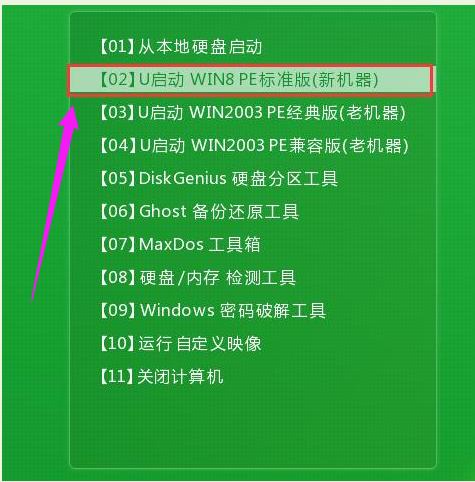
U盘图解详情-1
进入pe系统u启动pe装机工具会自动开启并识别u盘中所准备的win7系统镜像,
可参照下图的方式选择磁盘安装分区,接着点击“确定”
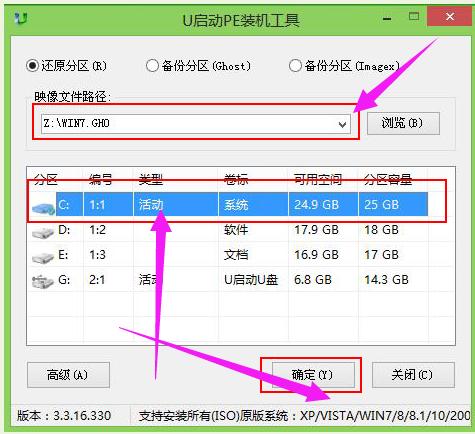
U盘安装图解详情-2
弹出的确认提示窗口中点击“确定”开始执行操作:

U盘图解详情-3
静待过程结束后自动重启电脑
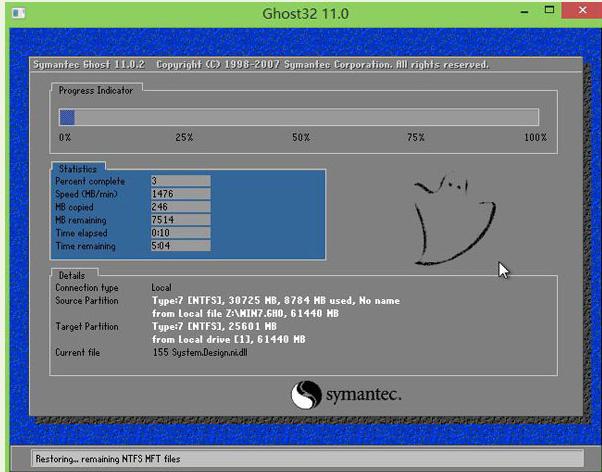
U盘图解详情-4
重启过程之后将会继续执行安装win7系统的剩余过程
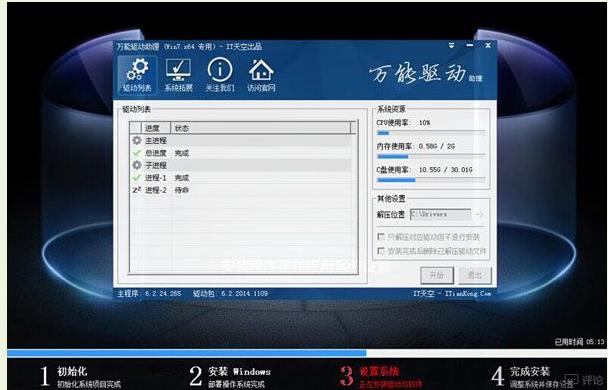
U盘安装图解详情-5
直到安装结束后可以进入到win7系统桌面
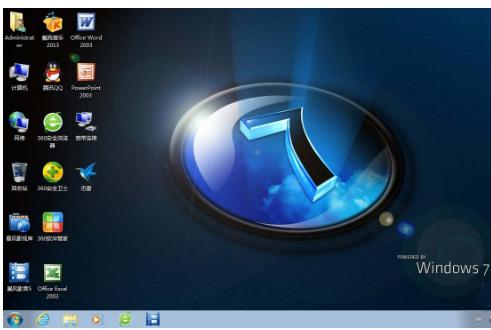
win7图解详情-6
以上就是U盘安装win7系统的操作了。
U盘有USB接口,是USB设备。如果操作系统是WindowsXP/Vista/Win7/Linux/PrayayaQ3或是苹果系统的话,将U盘直接插到机箱前面板或后面的USB接口上,系统就会自动识别。